VMM 패브릭에서 Hyper-V 호스트 및 클러스터에 대한 네트워킹 설정
중요
이 버전의 VMM(Virtual Machine Manager)은 지원이 종료되었습니다. VMM 2022로 업그레이드하는 것이 좋습니다.
이 문서를 통해 System Center - VMM(Virtual Machine Manager) 컴퓨팅 패브릭에서 Hyper-V 호스트 및 클러스터에 대한 네트워크 설정을 지정하는 방법을 알아보세요.
논리 스위치를 사용하여 Hyper-V 호스트 또는 클러스터에 네트워크 설정을 적용할 수 있습니다. 논리 스위치를 적용하면 논리 네트워크 및 기타 네트워크 설정이 여러 실제 네트워크 어댑터에 일관되게 할당됩니다.
시작하기 전에
- 네트워크 설정을 수동으로 구성하려면 시작하기 전에 논리 네트워크를 설정했는지 확인합니다. 또한 논리 네트워크 내의 네트워크 사이트가 할당하려는 호스트의 호스트 그룹을 사용하도록 구성되어 있는지 확인합니다. 패브릭>서버>모든 호스트에서 이를 확인하고 호스트 그룹을 선택합니다. 호스트에서 호스트>속성을 선택합니다.
- 논리 스위치를 사용하려면 논리 스위치 및 포트 프로필을 만들어야 합니다.
논리 스위치로 네트워크 설정 구성
이렇게 하려면 적용할 논리 스위치 및 포트 프로필을 구성해야 합니다. 그런 다음 논리 스위치를 적용하여 실제 네트워크 어댑터가 사용되는 항목을 나타내고 네트워크 설정을 구성해야 합니다. 구성하는 네트워크 어댑터는 호스트의 실제 또는 가상 어댑터일 수 있습니다.
네트워크 어댑터의 용도를 지정합니다.
네트워크 구성에서 사용 중인 포트 프로필 및 논리 스위치에 관계없이 호스트의 네트워크 어댑터가 가상 머신, 호스트 관리 또는 둘 다에 사용되는지 여부를 지정해야 합니다. 호스트는 이미 VMM에서 관리하고 있어야 합니다.
- 패브릭서버모든 호스트 host-group-name >>>>>>>>를 엽니다.
- 네트워크 어댑터에서 구성하려는 실제 네트워크 어댑터를 선택합니다.
- 가상 컴퓨터에 대해 이 네트워크 어댑터를 사용하려는 경우 배치에 사용 가능을 선택해야 합니다.
- 호스트와 VMM 관리 서버 간의 통신을 위해 이 네트워크 어댑터를 사용하려는 경우 관리에 사용됨을 선택해야 합니다. 호스트와 VMM 관리 서버 간의 통신에 사용할 수 있는 네트워크 어댑터가 하나 이상 있는지 확인해야 합니다.
- 스위치를 사용 중이므로 논리 네트워크 연결에서 개별 설정을 구성할 필요는 없습니다.
논리 스위치 적용
패브릭서버모든 호스트호스트 그룹호스트호스트속성가상 스위치를 엽니다.
사용자가 만든 논리 스위치를 선택합니다. 어댑터에서 논리 스위치를 적용할 실제 어댑터를 선택합니다.
업링크 포트 프로필 목록에서 적용할 업링크 포트 프로필을 선택합니다. 목록에는 선택한 논리 스위치에 추가된 업링크 포트 프로필이 포함되어 있습니다. 프로필이 누락된 것 같으면 논리 스위치의 구성을 검토한 다음 이 속성 탭으로 돌아갑니다. 확인을 선택하여 완료합니다.
참고
이전에 가상 스위치를 만들지 않았고 지금 수행하면 VMM에서 스위치를 만들 때 호스트가 일시적으로 네트워크 연결을 끊을 수 있습니다.
필요에 따라 단계를 반복합니다. 두 개 이상의 어댑터에 동일한 논리 스위치 및 업링크 포트 프로필을 적용하는 경우 논리 스위치의 설정에 따라 두 어댑터가 팀화될 수 있습니다. 팀이 구성될지 확인하려면 논리 스위치 속성을 열고 업링크 탭을 선택한 다음 업링크 모드 설정을 확인합니다. 설정이 팀이면 어댑터가 팀으로 구성됩니다. 팀을 구성하는 특정 모드는 업링크 포트 프로필의 설정에 따라 결정됩니다.
논리 스위치를 적용한 후 네트워크 어댑터 설정을 검사 스위치를 준수하는지 확인할 수 있습니다.
- 패브릭>네트워킹>논리 스위치>홈>쇼>호스트를 선택합니다.
- 호스트에 대한 논리 스위치 정보에서 설정을 확인합니다. 모두 호환은 호스트 설정이 논리 스위치와 호환됨을 나타냅니다. 부분적으로 호환은 몇 가지 문제가 있음을 나타냅니다. 준수 오류에서 이유를 확인합니다. 호환 안 됨은 논리 네트워크에 대해 정의된 IP 서브넷 및 VLAN이 실제 어댑터에 하나도 할당되지 않았음을 나타냅니다. 수정 스위치 >를 선택하여 이 문제를 해결합니다.
- 클러스터가 있는 경우 각 노드를 검사.
참고
다음 기능은 2019 UR2 이상에 적용됩니다.
vNIC와 pNIC 간 선호도 설정
이 섹션에서는 가상 네트워크 어댑터(vNIC)와 실제 네트워크 어댑터(pNIC) 간 선호도를 설정하는 방법에 대한 정보를 제공합니다. pNIC와 vNIC 간 선호도는 팀으로 구성되는 pNIC에서 네트워크 트래픽을 유연하게 라우팅할 수 있도록 합니다. 이 기능을 사용하면 RDMA 지원 실제 어댑터를 RDMA 설정이 설정된 vNIC와 매핑하여 처리량을 늘릴 수 있습니다. 또한 특정 유형의 트래픽(예: 실시간 마이그레이션)을 더 높은 대역폭 물리적 어댑터로 라우팅할 수 있습니다. HCI 배포 시나리오에서는 선호도를 지정하여 SMB 다중 채널을 사용하여 SMB 트래픽에 대한 높은 처리량을 충족할 수 있습니다.
시작하기 전에
다음을 확인합니다.
- 논리 스위치는 호스트에 배포됩니다.
- SET 팀 구성 속성은 논리 스위치에서 사용하도록 설정됩니다.
다음 단계를 수행합니다.
호스트의 경우 vNIC와 pNIC 간 선호도를 가상 스위치 수준에서 설정할 수 있습니다. 새 가상 네트워크 어댑터를 가상 스위치에 추가하거나 기존 가상 네트워크 어댑터의 속성을 수정할 때 선호도를 정의할 수 있습니다.
패브릭서버모든 호스트호스트 그룹호스트호스트를 엽니다. 호스트를 마우스 오른쪽 단추로 클릭하고 속성을 선택한 다음, 가상 스위치 탭으로 이동합니다.
팀으로 구성할 실제 어댑터가 여기에 추가되는지 확인합니다. 선호도는 여기에 추가된 실제 어댑터에만 매핑될 수 있습니다.
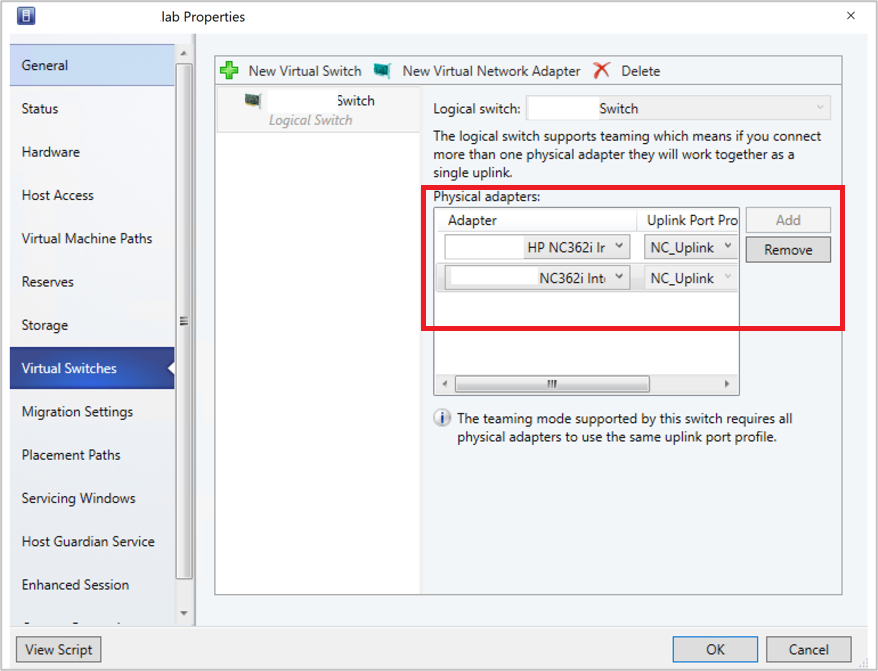
새 가상 네트워크 어댑터를 선택하여 가상 스위치에 새 vNIC를 추가합니다.
기본적으로 선호도 값은 없음으로 설정됩니다. 이 설정은 운영 체제가 vNIC에서 팀으로 구성된 실제 NIC로 트래픽을 분산하는 기존 동작에 해당합니다.
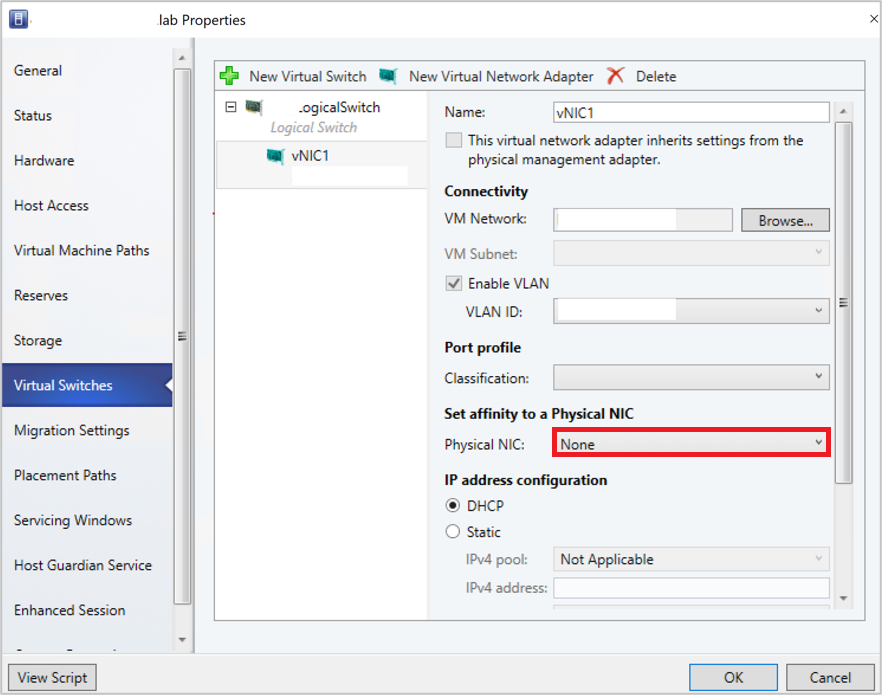
드롭다운 메뉴에서 실제 어댑터를 선택하여 vNIC와 물리적 NIC 간의 선호도를 설정합니다.
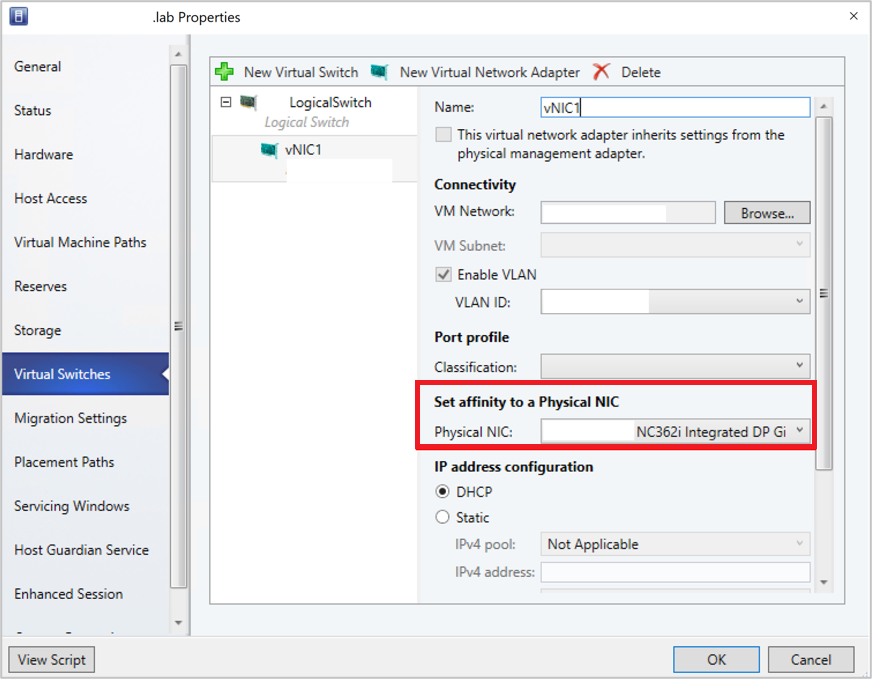
선호도가 정의되면 vNIC의 트래픽이 매핑된 실제 어댑터로 라우팅됩니다.
참고
- 할당된 선호도 매핑을 끊을 수 있으므로 팀 후 물리적 어댑터를 제거하지 않는 것이 좋습니다.
- 이 가상 어댑터가 물리적 관리 어댑터의 속성을 상속하는 옵션을 선택하면 관리 트래픽을 처리하는 vNIC에 대한 선호도를 정의할 수 없습니다.
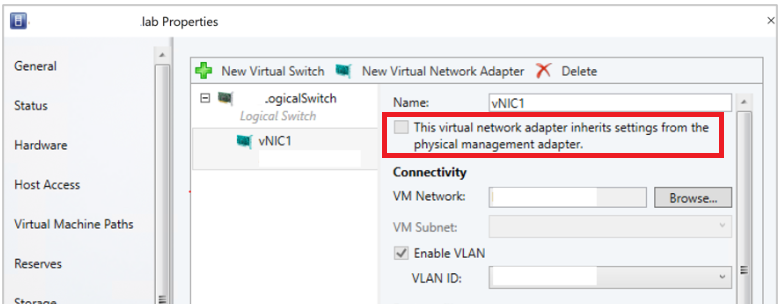
질문과 대답
Q: SET 지원 스위치를 배포하고 3개의 실제 어댑터 pNIC1, pNIC2 및 pNIC3을 지원했습니다. vNIC1과 pNIC1 간에 선호도를 설정했습니다. 어떤 이유로 인해 pNIC1의 작동이 중단되면 vNIC1에서 트래픽 흐름이 끊기나요?
A: 아니요, 트래픽은 vNIC1에서 실제 어댑터(pNIC2 및 pNIC3)로 계속 흐릅니다. 선호도를 정의한 실제 어댑터가 다운되면 SET 스위치의 기본 동작이 선호도 동작을 재정의합니다. 즉, 운영 체제는 vNIC1의 트래픽을 활성 물리적 어댑터(pNIC2 또는 pNIC3)에 매핑합니다.
실제 네트워크 디바이스 모니터링
VMM은 LLDP(Link Layer Discovery Protocol)를 지원합니다. 이제 LLDP 정보를 사용하여 물리적 네트워크 디바이스 속성 및 정보를 원격으로 모니터링할 수 있습니다. VMM 콘솔 및 PowerShell을 사용하여 이 정보를 볼 수 있습니다.
콘솔 보기
VMM 콘솔에서 네트워크 디바이스 정보를 확인하려면 보기호스트속성하드웨어 구성네트워크 어댑터로 이동합니다.
참고
표시된 세부 정보에는 타임스탬프(업데이트한 날짜)가 포함됩니다. 최신 세부 정보를 확인하려면 페이지를 새로 고칩니다.
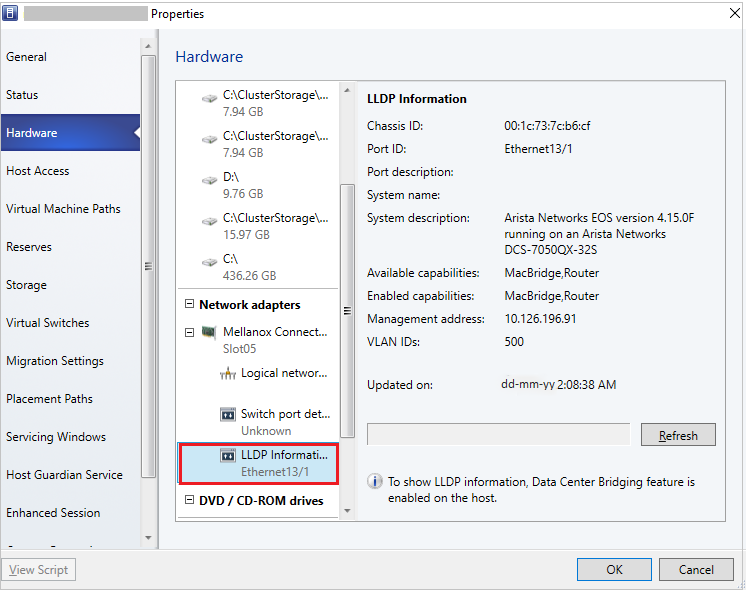
다음 LLDP 정보가 표시됩니다.
| 표시되는 정보 | 설명 |
|---|---|
| 섀시 ID |
스위치 섀시 ID |
| 포트 ID |
NIC가 연결된 스위치 포트 |
| 포트 설명 |
포트에 관련된 세부 정보(예: 유형) |
| 시스템 이름 제조 업체 |
제조 업체, 소프트웨어 버전 세부 정보 |
| 시스템 설명 |
자세한 시스템 설명 |
| 사용 가능한 기능 |
사용 가능한 시스템 기능(예: 전환, 라우팅) |
| 사용하도록 설정된 기능 |
사용하도록 설정된 시스템 기능(예: 전환, 라우팅) |
| VLAN ID |
가상 LAN 식별자 |
| 관리 주소 |
IP 관리 주소 |
PowerShell
다음 PowerShell 명령을 사용하여 LLDP 세부 정보를 보거나 새로 고칩니다.
Set-SCVMHostNetworkAdapter -RefreshLLDP
참고
기본적으로 LLDP 패킷 대기 시간은 30초로 설정됩니다. Software\Microsoft\Microsoft System Center Virtual Machine Manager Server\Settings\LLdpPacketWaitIntervalSeconds에서 레지스트리 키를 수정하여 이 값을 수정할 수 있습니다. 설정할 수 있는 최소값은 5초이고 최대값은 300초입니다.
다음 단계
Hyper-V 호스트에 대한 스토리지를 설정합니다.
피드백
출시 예정: 2024년 내내 콘텐츠에 대한 피드백 메커니즘으로 GitHub 문제를 단계적으로 폐지하고 이를 새로운 피드백 시스템으로 바꿀 예정입니다. 자세한 내용은 다음을 참조하세요. https://aka.ms/ContentUserFeedback
다음에 대한 사용자 의견 제출 및 보기